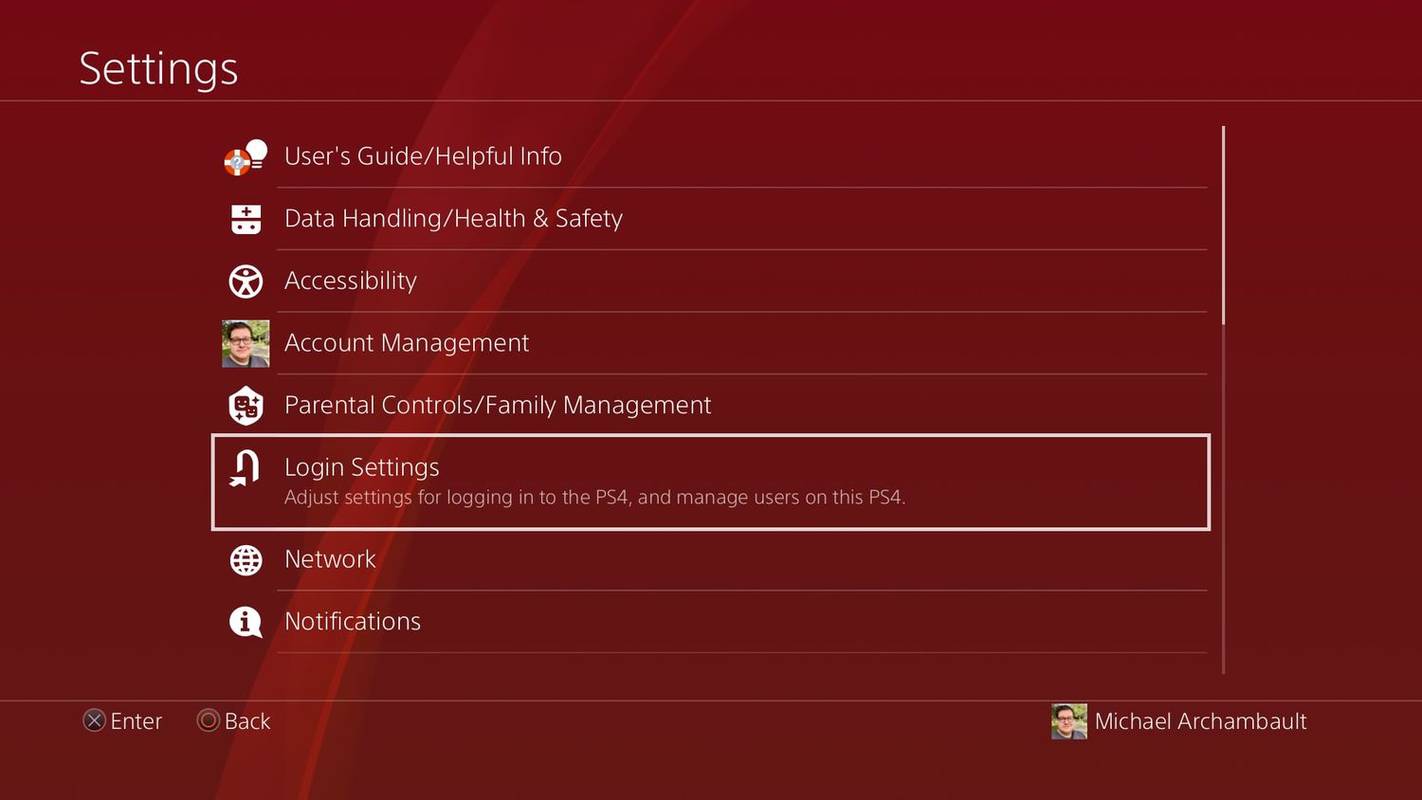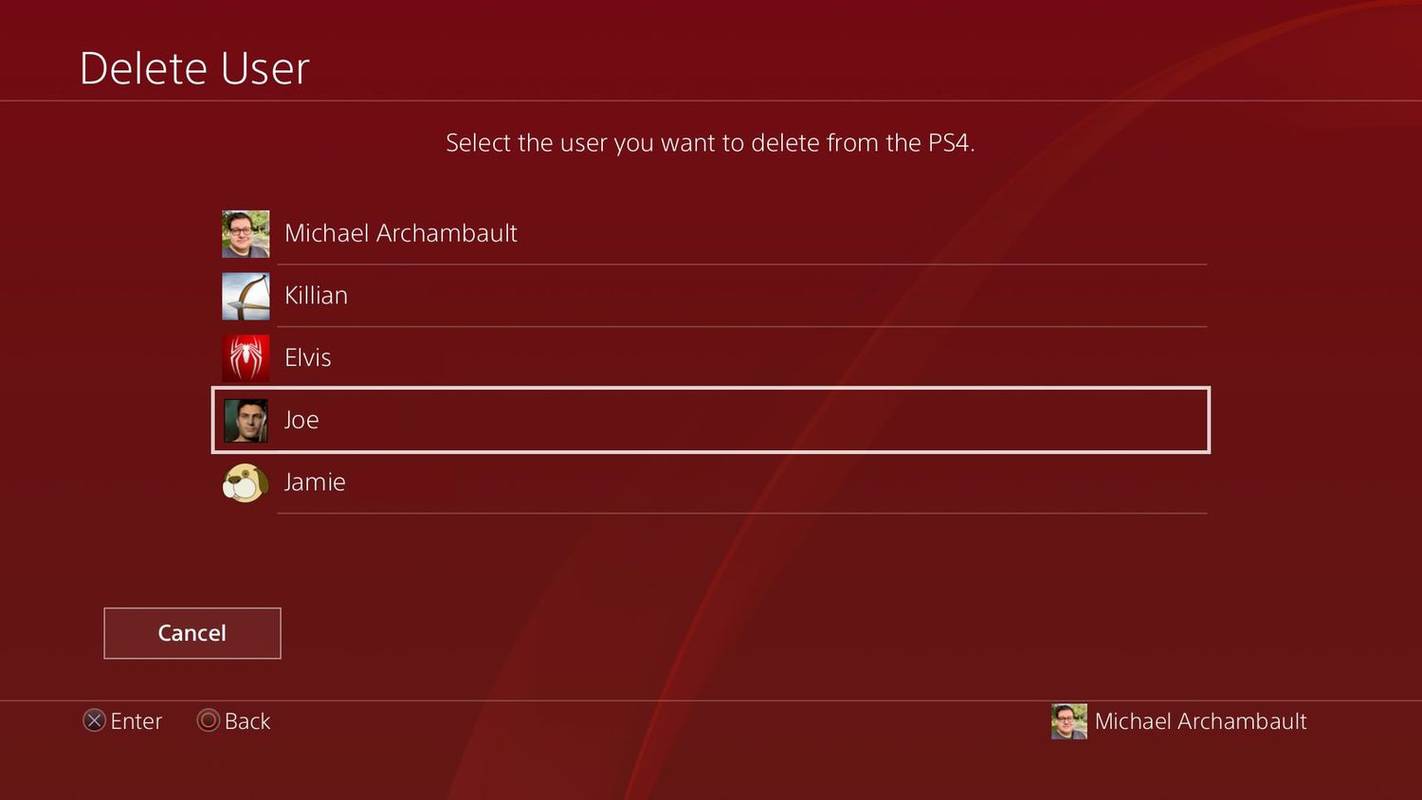ఏమి తెలుసుకోవాలి
- వెళ్ళండి సెట్టింగ్లు > లాగిన్ సెట్టింగ్లు > వాడుకరి నిర్వహణ > వినియోగదారుని తొలగించండి . తీసివేయడానికి వినియోగదారు ఖాతాను ఎంచుకోండి > తొలగించు .
- వినియోగదారుకు సంబంధించిన ఏదైనా డేటా అలాగే ప్రొఫైల్ ద్వారా కొనుగోలు చేయబడిన గేమ్లు, అప్లికేషన్లు మరియు మీడియా తొలగించబడుతుంది.
గేమ్లు మరియు మీరు ఆనందించే ఇతర మల్టీమీడియా కంటెంట్ కోసం స్థలాన్ని క్లియర్ చేయడానికి ప్లేస్టేషన్ 4 నుండి వినియోగదారు ప్రొఫైల్లను ఎలా తొలగించాలో ఈ కథనం వివరిస్తుంది.
టిక్ టోక్లో మీ వయస్సును ఎలా మార్చాలి
మీ ప్లేస్టేషన్ నుండి వినియోగదారుని ఎలా తొలగించాలి
మీ PlayStation 4 నుండి వినియోగదారులను తొలగించడం వలన మీ కంటెంట్లో ఎక్కువ భాగం అందుబాటులో ఉంటుంది, మీరు వారి ముఖ్యమైన సమాచారాన్ని తొలగించకుండా కొనసాగడానికి ముందు ఖాతాను సృష్టించిన వ్యక్తిని సంప్రదించవచ్చు.
-
ప్రవేశించండి మీ PS4లో ప్లేస్టేషన్ ఖాతాకు, మరియు తెరవండి సెట్టింగ్లు స్క్రీన్ ఎగువన ఎంపిక.
-
క్రిందికి స్క్రోల్ చేసి, ఎంచుకోండి ప్రవేశించండి సెట్టింగ్లు ఎంపిక.
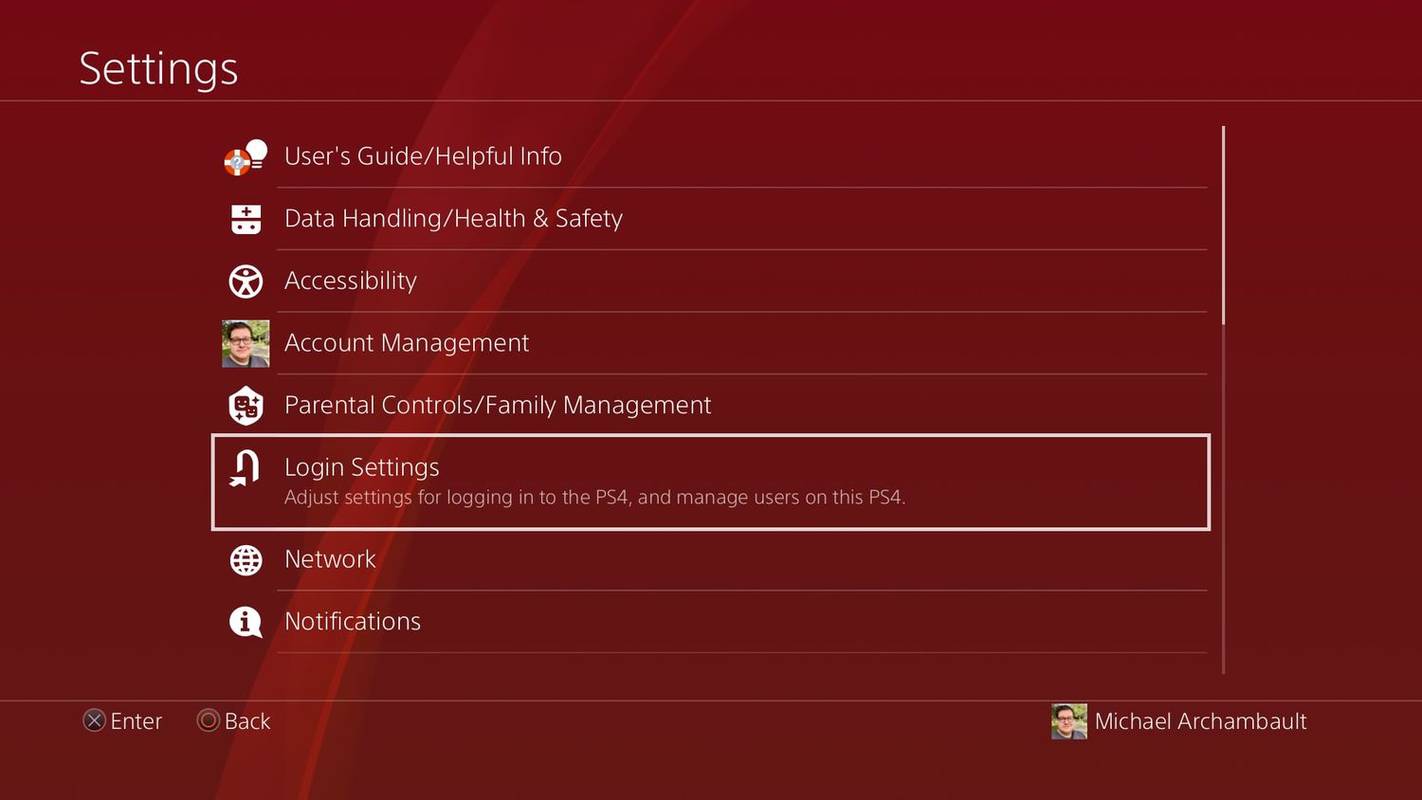
-
క్రిందికి స్క్రోల్ చేసి, ఎంచుకోండి వినియోగదారు నిర్వహణ ఎంపిక.
-
ఎంచుకోండి తొలగించు వినియోగదారు ఎంపిక.
-
ఎంచుకోండి మీరు తీసివేయాలనుకుంటున్న వినియోగదారు ఖాతా మీ ప్లేస్టేషన్ నుండి.
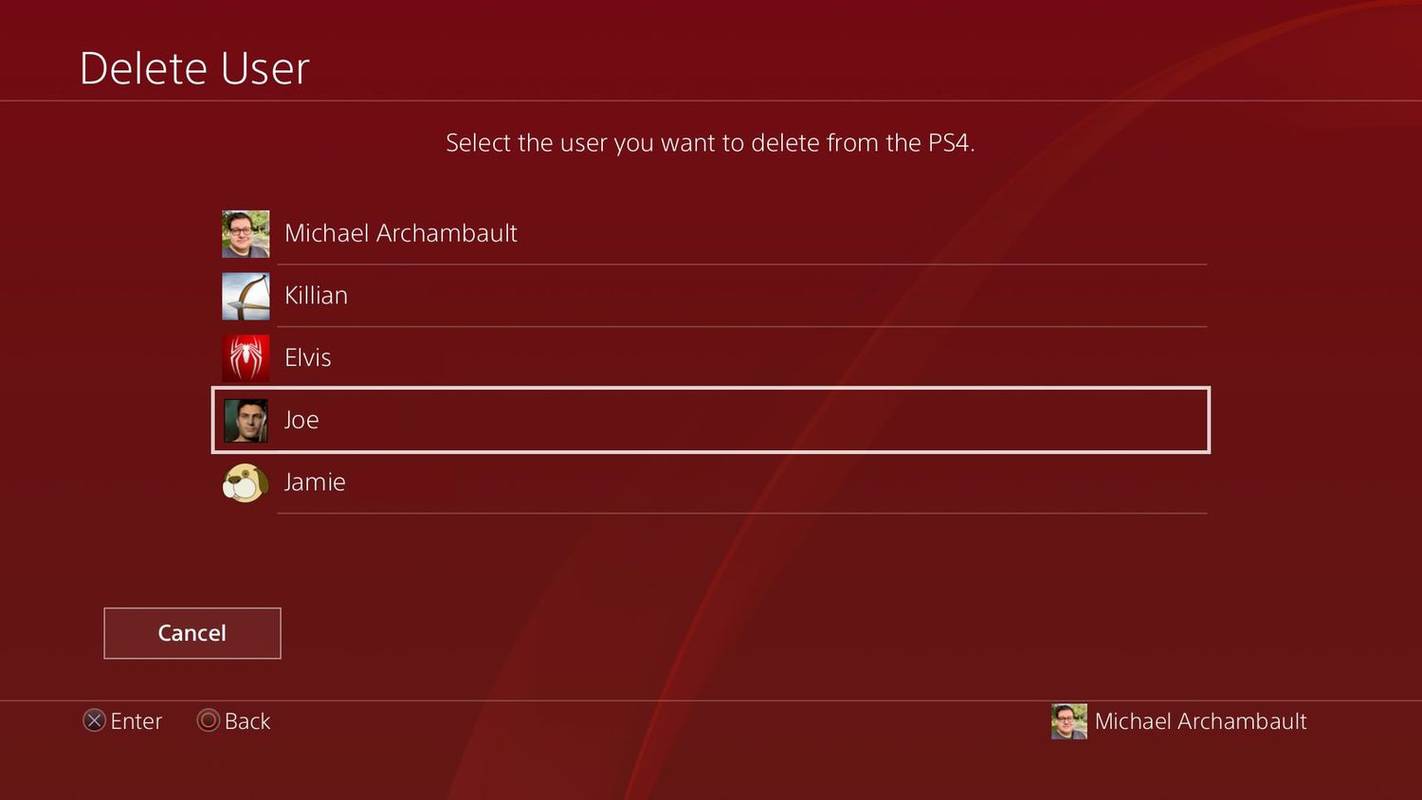
-
ఎంచుకోవడం ద్వారా చర్యను నిర్ధారించండి తొలగించు బటన్.
మీ ప్లేస్టేషన్ నుండి ఖాతాను తొలగించడం వేరు సోనీతో ఖాతాను తొలగిస్తోంది . మీ ప్లేస్టేషన్ నుండి ఖాతా తొలగించబడినప్పుడు, ఖాతాను సోనీ సిస్టమ్ల నుండి మళ్లీ డౌన్లోడ్ చేయవచ్చు.
తొలగించబడిన ఖాతాకు ఏమి జరుగుతుంది?
మీ సిస్టమ్ నుండి ప్లేస్టేషన్ ఖాతాను తొలగిస్తున్నప్పుడు, సేవ్ చేసిన గేమ్ డేటా మరియు స్క్రీన్షాట్లతో సహా వినియోగదారుకు సంబంధించిన ఏదైనా డేటా తొలగించబడుతుంది. అదనంగా, ప్రొఫైల్ ద్వారా కొనుగోలు చేయబడిన ఏవైనా గేమ్లు, అప్లికేషన్లు లేదా మీడియా యాక్సెస్ చేయబడదు, ఎందుకంటే ఆ కంటెంట్కి లైసెన్స్ కూడా తీసివేయబడుతుంది; సిస్టమ్లోని మరొక వినియోగదారు కూడా సందేహాస్పద మెటీరియల్కు లైసెన్స్ని కలిగి ఉన్నప్పుడు మినహాయింపు.
ఫోర్ట్నైట్లో మైక్ ఆన్ చేయడం ఎలా
ఒక వినియోగదారు మీ కన్సోల్ను మళ్లీ ఉపయోగించాలనుకుంటే ప్లేస్టేషన్ ఖాతాలను సిస్టమ్కు మళ్లీ డౌన్లోడ్ చేయవచ్చు. పైన చెప్పినట్లుగా, తొలగింపు ప్రక్రియ సోనీ సిస్టమ్ నుండి ఖాతాను పూర్తిగా తీసివేయదు; మీరు ఖాతా పూర్తిగా తొలగించబడాలంటే వేరే ప్రక్రియను అనుసరించాలి, అయితే ఇది మీ సిస్టమ్ నుండి ఖాతాను తొలగిస్తుంది.
మీ ప్లేస్టేషన్ 4లో వినియోగదారు ప్రొఫైల్ను తొలగించడం వలన వారు సృష్టించిన సేవ్ చేయబడిన వినియోగదారు డేటా, స్క్రీన్షాట్లు మరియు వీడియో క్లిప్లు తీసివేయబడతాయి. అదనంగా, వినియోగదారు కొనుగోలు చేసిన గేమ్లు లేదా మీడియా కోసం ఏవైనా లైసెన్స్లు అందుబాటులో ఉండవు.
అతిథుల కోసం ఖాతాలను సృష్టించడాన్ని నేను ఎలా నివారించగలను?
మీ ప్లేస్టేషన్కి ప్రొఫైల్ను డౌన్లోడ్ చేయడం చాలా సమస్యాత్మకమైన సందర్భాలు ఉండవచ్చు; ఉదాహరణకు, మీరు ఆడుతున్న గేమ్లో ఎవరైనా చేరాలనుకున్నప్పుడు. మీకు తాత్కాలిక ఖాతా మాత్రమే అవసరమైతే, మీ సందర్శకుడి కోసం అతిథి ఖాతాను రూపొందించడాన్ని పరిగణించండి. ప్రాంప్ట్ చేసినప్పుడు వినియోగదారు ఖాతాతో లాగిన్ కాకుండా, ఎంచుకోండి కొత్త వినియోగదారుని జోడించండి ఎంపిక కానీ అతిథి ఖాతా ఎంపికను ఎంచుకోండి.
అతిథి ఖాతాలు లాగ్ అవుట్ అయిన తర్వాత అనుబంధిత డేటా మొత్తాన్ని పూర్తిగా తొలగిస్తాయి. లాగ్ అవుట్ అయినప్పుడు మీరు కోల్పోకూడదనుకునే ఏదైనా అతిథి ఖాతాకు సేవ్ చేయవద్దు.